家用笔记本电脑光驱使用方法是什么?
7
2025-04-01
在创意设计的世界里,AdobePhotoshop(简称PS)是一款不可或缺的专业图像处理软件,它广泛应用于平面设计、插画、界面设计、摄影后期等领域。由于其强大的功能和专业性,成为了许多设计师和摄影爱好者的首选工具。然而,对于新手而言,在笔记本电脑上安装PS可能会遇到一些困惑,特别是关于应该将PS安装到哪个盘以及具体的安装步骤。本文将为您提供一份详细的指南,帮助您顺利完成Photoshop的下载和安装过程。
1.1理解系统盘与非系统盘的区别
首先需要明确的是,您的笔记本电脑通常会有一个系统盘(通常是C盘),这个盘负责存储操作系统和运行核心程序。其他的盘则可以用于安装其他应用程序和存储用户数据。下载和安装PS到非系统盘的好处有很多,包括:
释放系统盘的空间,避免影响系统运行效率;
非系统盘的文件更安全,不会因系统崩溃导致数据丢失;
管理文件更为方便,有利于维护系统与个人数据的清晰界限。
1.2推荐下载到非系统盘
基于以上考虑,我们强烈建议将Photoshop下载并安装在非系统盘。如果您的电脑除了系统盘C盘外,还有D盘,那么可以选择D盘进行安装。
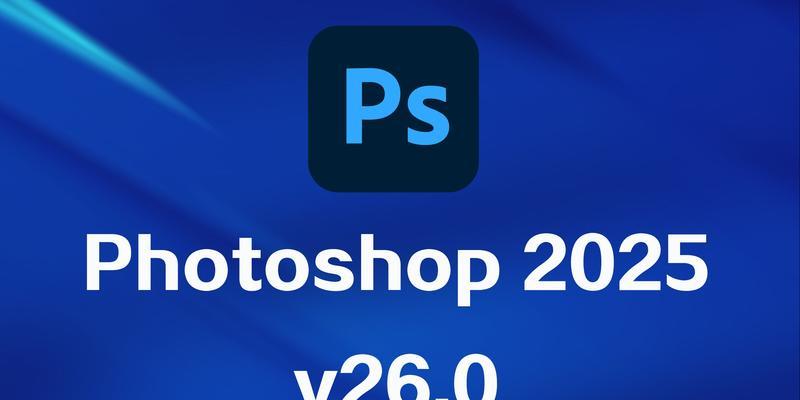
2.1准备工作
在开始下载安装之前,请确保您满足以下条件:
笔记本电脑已经连接到互联网;
您已经拥有有效的Adobe账户,或者准备创建一个;
计算机配置满足Photoshop运行的最低要求。
2.2下载Photoshop
打开您的网络浏览器,输入Adobe官方网站地址,或者点击
在页面上寻找Photoshop下载选项,点击进入;
点击“免费试用”或“购买”按钮,根据您的需求选择;
登录您的Adobe账户,或者创建一个新账户;
在选择版本页面,确保选择了适合您操作系统的版本;
完成支付或免费试用后,点击“下载”按钮,开始下载安装程序。
2.3安装Photoshop
找到下载的安装程序文件,通常在浏览器默认的下载文件夹内;
双击安装程序文件,开始安装向导;
选择安装位置,如果选择非系统盘,请确保选择正确的盘符;
按照安装向导的提示继续操作,点击“安装”按钮;
安装过程中可能需要一些时间,请耐心等待;
安装完成后,您可能会看到一个启动选项,或者可以在开始菜单中找到Photoshop的图标;
点击启动,输入AdobeID进行登录,开始您的创意之旅。

3.1系统资源不足
如果在安装过程中系统提示“系统资源不足”,请尝试以下步骤:
关闭不必要的后台程序和服务,释放更多内存和CPU资源;
检查电脑磁盘空间是否足够,清理不必要的文件;
使用电脑自带的磁盘清理工具,对系统进行优化。
3.2安装失败
如果遇到安装失败的情况,请尝试:
检查网络连接是否稳定,有时不稳定的网络会导致安装中断;
确认您下载的安装程序是否完整,不完整或损坏的文件可能导致安装失败;
使用管理员权限重新尝试安装,有时候权限不足会导致安装失败。

Photoshop之所以被广泛应用于各个设计领域,归功于其全面的图像编辑和创作工具。从基本的图像调整到复杂的合成,从矢量图形的绘制到3D图像的制作,Photoshop几乎无所不能。
图像编辑工具:提供了裁剪、修复、图层和滤镜等多种编辑功能;
矢量图形:通过钢笔工具和路径操作,可以精确绘制矢量图形;
3D功能:可以导入3D模型,进行渲染和纹理编辑;
自动化:支持脚本编写,可实现复杂操作的自动化。
我们已经为您详细介绍了Photoshop的下载安装流程,但如果您在操作过程中遇到任何困难或有任何疑问,请不要犹豫,立即联系我们或参考Adobe官方社区和论坛,那里有很多专业人士愿意提供帮助。
通过本文的介绍,您应该已经了解了如何为您的笔记本电脑选择合适的安装盘,并且完成了Photoshop的下载和安装。现在,您可以开始探索PS丰富的功能,挖掘自己的创意潜力。记住,熟练掌握Photoshop并非一蹴而就,需要不断实践和学习。祝您在创意的旅程中,收获无限乐趣!
版权声明:本文内容由互联网用户自发贡献,该文观点仅代表作者本人。本站仅提供信息存储空间服务,不拥有所有权,不承担相关法律责任。如发现本站有涉嫌抄袭侵权/违法违规的内容, 请发送邮件至 3561739510@qq.com 举报,一经查实,本站将立刻删除。